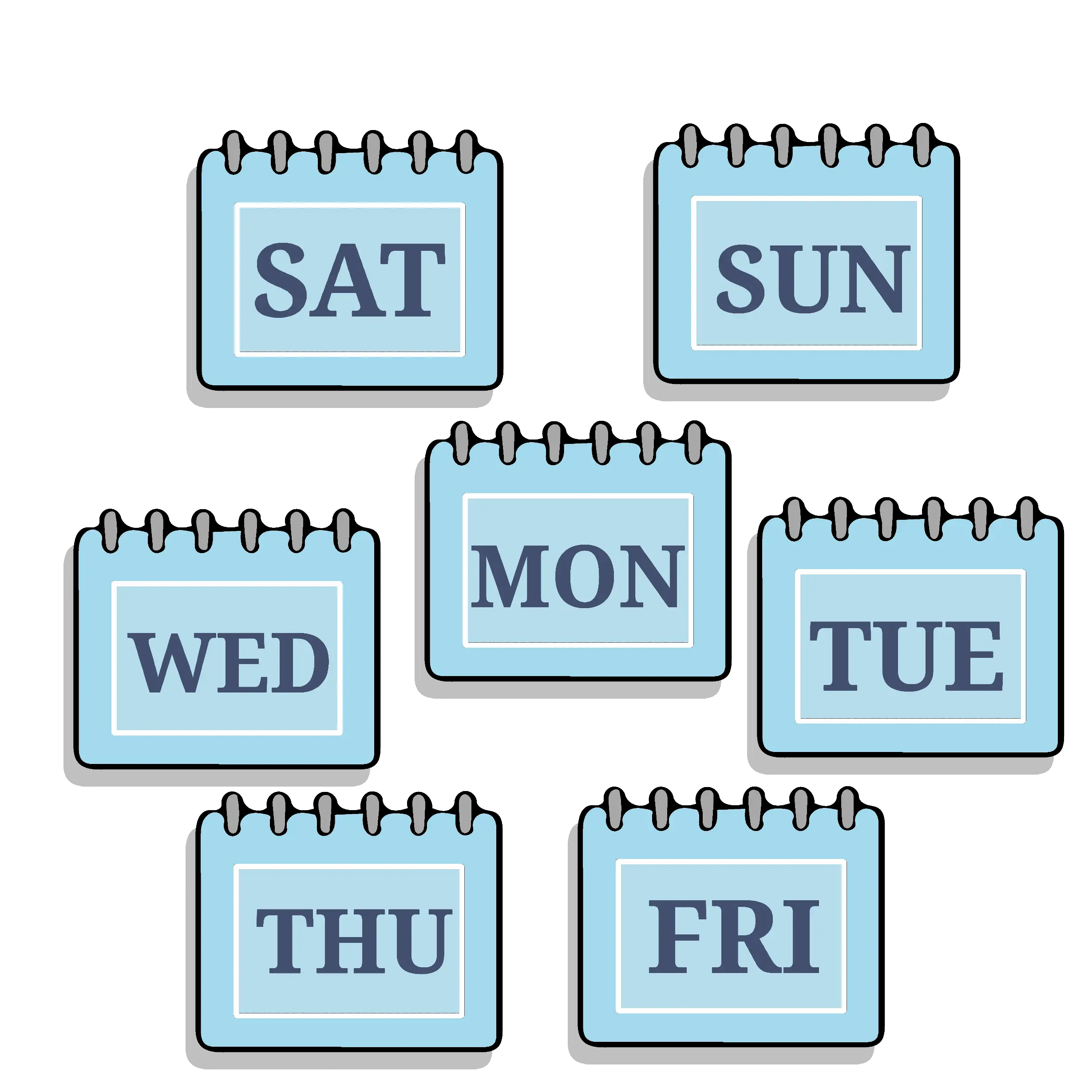Wenn Excel mit Datumsangaben arbeitet, möchten Sie manchmal wissen, welcher Tag das Datum ist (ist es Montag oder Dienstag oder ein anderer Wochentag).
Dies ist besonders nützlich bei der Projektplanung, wo einige Tage für bestimmte Aufgaben verwendet werden können (z. B. das Abhalten von Projektbesprechungen oder das Versenden von Fortschrittsberichten) oder wo Sie wissen müssen, welche Tage auf Wochentage und welche Tage auf Wochenenden fallen.
In diesem Tutorial zeige ich Ihnen verschiedene Arten vonMethode zum Konvertieren von Datum in Wochentag und Abrufen des Namens in Excel.
Also lasst uns anfangen!
Inhalte
Erhalten Sie den Datumsnamen mit benutzerdefiniertem Zahlenformat
Eine der besten Möglichkeiten, Datumsangaben in Datumsnamen umzuwandeln, besteht darin, das Format der Zellen zu ändern, die die Datumsangaben enthalten.
Das Schöne an diesem Ansatz ist, dass, wenn Sie den Datumsnamen in der Zelle sehen, im Backend immer noch das Datum angezeigt wird.Auf diese Weise können Sie weiterhin Datumsangaben in Berechnungen verwenden.
Angenommen, Sie haben einen Datensatz wie unten, wo ich einige Daten in Spalte A habe und ich die Namen der Daten wissen möchte.
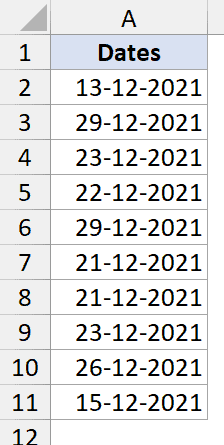
Hier sind die Schritte dazu:
- Datum in Spalte A auswählen
- Klicken Sie auf die Registerkarte Start
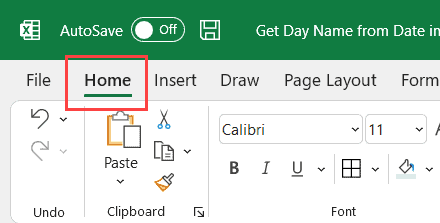
- Klicken Sie in der Gruppe Zahlen auf den Dialogstarter (der schräge Pfeil in der unteren rechten Ecke der Gruppe Multifunktionsleiste).
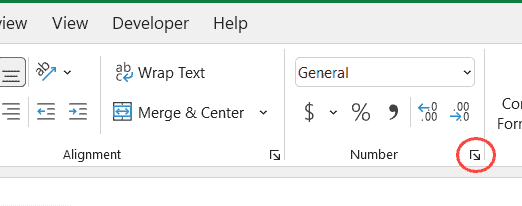
- Klicken Sie im Dialogfeld Zellen formatieren auf die Option Benutzerdefinierte Kategorie
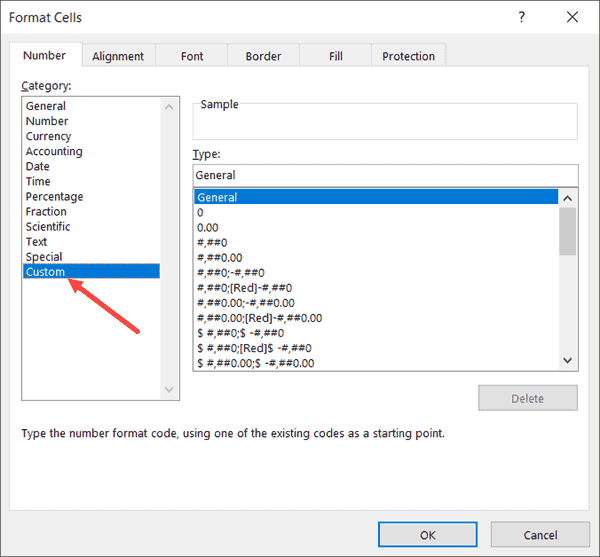
- Geben Sie im Feld Typ eindddd
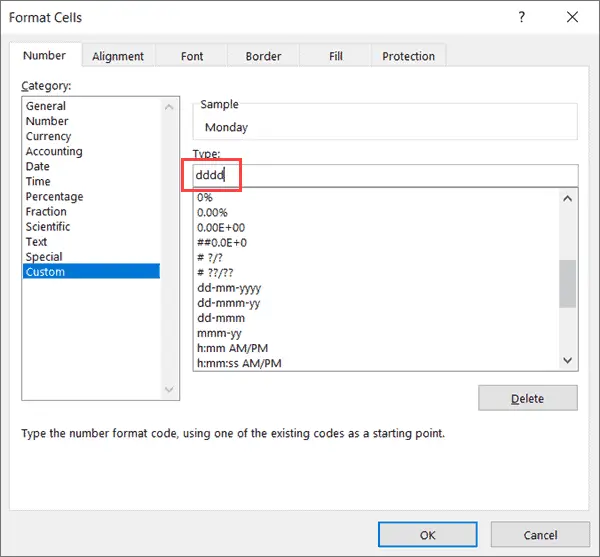
- OK klicken
Die obigen Schritte konvertieren die Daten in den Zellen in Spalte A und geben Ihnen die Datumsnamen für diese Daten.
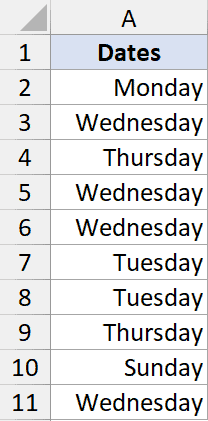
Wie ich bereits erwähnt habe, ändert dies nur die Anzeige des Datums in der Zelle.Im Backend enthalten die Zellen immer noch Daten, die für Berechnungen verwendet werden können.
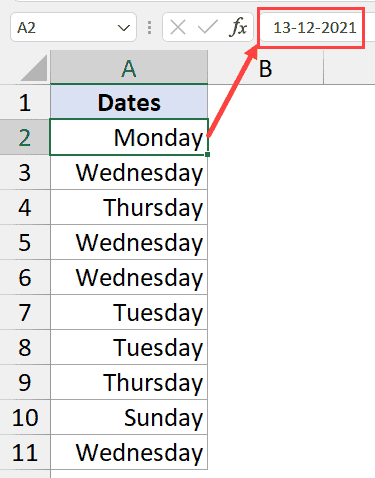
Wenn ich den benutzerdefinierten Code dddd verwende, teilt er Excel mit, dass ich nur den Tagesnamen im Datum anzeigen und die Monats- und Jahreswerte ausblenden möchte.
Hier sind die Formate, die Sie beim Arbeiten mit Datumsangaben in Excel verwenden können:
- d – Zeigt den Datumswert des Datums an.Wenn der Datumswert kleiner als 10 ist, wird nur eine Ziffer angezeigt, und wenn er 10 oder größer ist, werden zwei Ziffern angezeigt.
- dd – Ein Datumswert, der das Datum zweistellig anzeigt.Wenn der Datumswert kleiner als 10 ist, fügen Sie der Zahl führende Nullen hinzu.Aus 5 wird zum Beispiel 05
- ddd - Dies zeigt den Datumsnamen im Kurzformat an.Wenn es Montag ist, wird Mon angezeigt, Dienstag Di und so weiter.
- dddd - Wenn Sie dieses benutzerdefinierte Format verwenden, wird Ihr ganztägiger Name angezeigt (z. B. Montag oder Dienstag).
Hinweis: Damit diese Methode funktioniert, müssen Sie sicherstellen, dass das Datum in einem Format vorliegt, das Excel als Datum versteht.Wenn Sie beispielsweise den 2021. Januar 1 verwenden, wird dieser nicht in einen Datumsnamen konvertiert, da Excel ihn nicht als gültiges Datumsformat erkennt.
Holen Sie sich den Datumsnamen mit der TEXT-Formel
Sie können auch Textformeln in Excel verwenden, um das Datum in den Namen des Tages umzuwandeln.
Im Gegensatz zu den obigen benutzerdefinierten Formatierungsmethoden für Zahlen ist das Ergebnis einer Textformel jedoch eine Textzeichenfolge.Das bedeutet, dass Sie die Ergebnisse von Textformeln nicht als Zahlen- oder Datumswerte in Berechnungen verwenden können.
Lassen Sie mich Ihnen zeigen, wie diese Methode funktioniert.
Angenommen, ich habe einen Datumsdatensatz wie unten und ich möchte die Datumsnamen in Spalte B.

Hier ist die Formel, die ich verwenden kann, um dies zu tun:
= TEXT (A2, "dddd")
Die obige Formel gibt Ihnen den vollständigen Namen des Tages (z. B. Montag oder Dienstag).
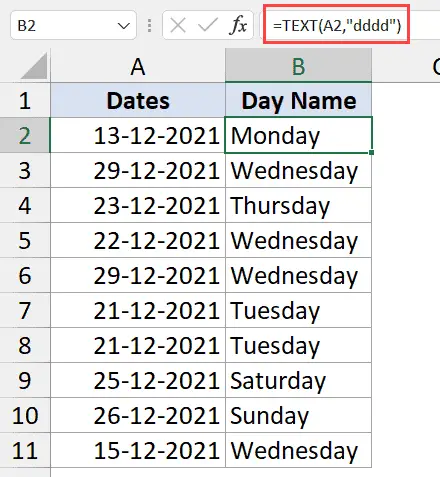
Alle benutzerdefinierten Zahlenformate, die im vorherigen Abschnitt behandelt wurden, können auch in Textformeln verwendet werden.Stellen Sie einfach sicher, dass das Format in doppelten Anführungszeichen steht (wie in der obigen Formel).
Nun müssen Sie sich fragen, warum Sie eine TEXT-Formel verwenden sollten, wenn die benutzerdefinierte Formatierungsmethode (vor dieser eingeführt) Ihnen dieselben Ergebnisse liefert und einfacher zu verwenden aussieht.
Lassen Sie mich Ihnen zeigen, wann es nützlich wäre, eine TEXT-Formel zu verwenden, um einen Datumsnamen zu erhalten.
Angenommen, ich habe denselben Datensatz wie unten, aber jetzt möchte ich nicht den Datumsnamen erhalten, sondern einen vollständigen Satz, in dem ich etwas Text unter oder nach dem Datumsnamen habe.
Angenommen, ich möchte das Ergebnis von "Deadline - Monday" erhalten (dh ich möchte etwas Text vor dem Namen des Datums hinzufügen).
Ich kann dies mit der folgenden Formel tun:
="Fälligkeitsdatum: "&TEXT(A2,"dddd")
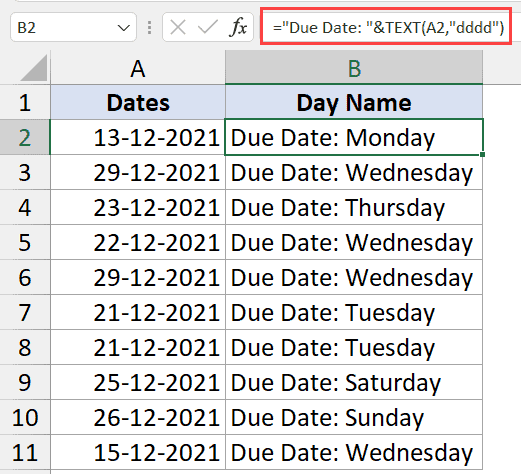
Ein anderes Beispiel könnte sein, dass Sie anzeigen möchten, ob das Datum ein Wochentag oder ein Wochenende ist, gefolgt vom Namen des Tages.Dies kann mit der folgenden Formel erfolgen:
=IF(WOCHENTAG(A2,2)>5,"Wochenende: ","Wochentag: ")&TEXT(A2,"dddd")
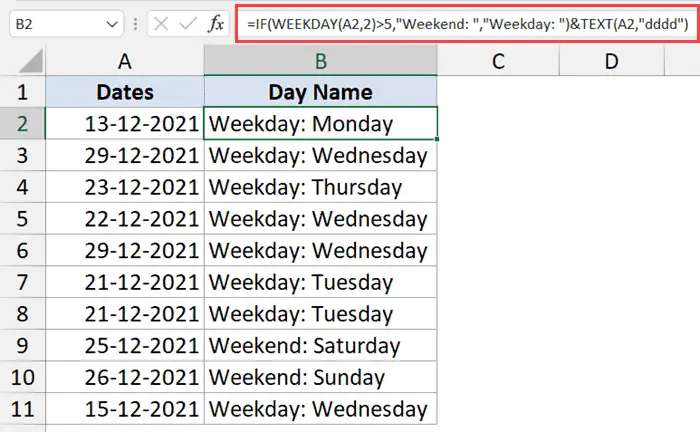
Ich glaube, du verstehst es.
Der Vorteil der Verwendung einer TEXT-Formel besteht darin, dass Sie die Ergebnisse der Formel mit anderen Formeln wie WENN-Funktionen oder UND/ODER-Funktionen kombinieren können.
Erhalten Sie den Datumsnamen mit den Formeln CHOOSE und WORKDAY
Lassen Sie mich Ihnen abschließend zeigen, wie Sie mit einer Kombination aus den Formeln CHOOSE und WORKDAY Denim erhalten.
Unten habe ich einen Datensatz, in dem ich die Daten in Spalte A habe, für die ich den Namen des Datums erhalten möchte.

Hier ist die Formel dazu:
=WÄHLEN(WOCHENTAG(A2,2),"Mo","Di","Mi","Do","Fr","Sa","So")
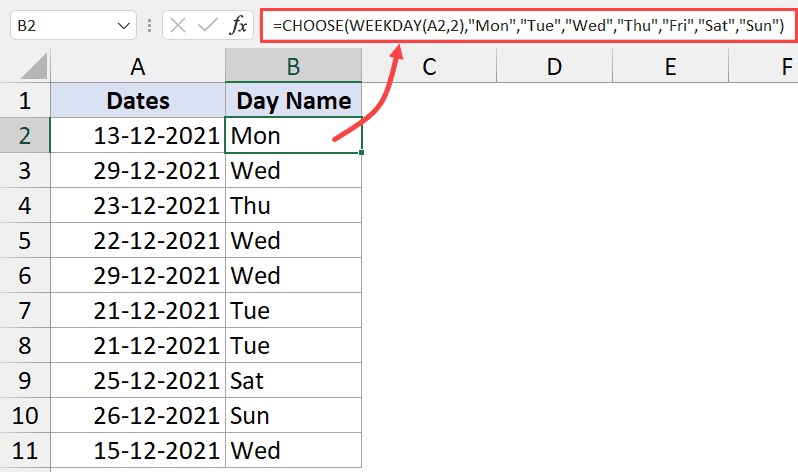
In der obigen Formel habe ich die WEEKDAY-Formel verwendet, um die Wochentagnummer für ein bestimmtes Datum zu erhalten.
Da ich 2 als zweiten Parameter der Wochentagsformel angegeben habe, erhalte ich 1 für Montag, 2 für Dienstag und so weiter.
Verwenden Sie dann diesen Wert in der CHOOSE-Formel, um den Datumsnamen zu erhalten (was ich in der Formel angegeben habe).
Dies ist definitiv größer und komplizierter als die TEXT-Formel, die wir im vorherigen Abschnitt verwendet haben.
Aber es gibt eine Situation, in der die Verwendung dieser Formel nützlich sein kann – wenn Sie anstelle des Tagesnamens etwas Spezifisches für den Tag erhalten möchten.
Hier ist zum Beispiel dieselbe Formel, bei der ich die Tagesnamen in bestimmte Aktivitäten ändere, die an diesen Tagen durchgeführt werden müssen.
=WÄHLEN(WOCHENTAG(A2,2),"Rathaus","Proj Update Call","Puffertag","Support","Wöchentliche Überprüfung","Wochenende","Wochenende")
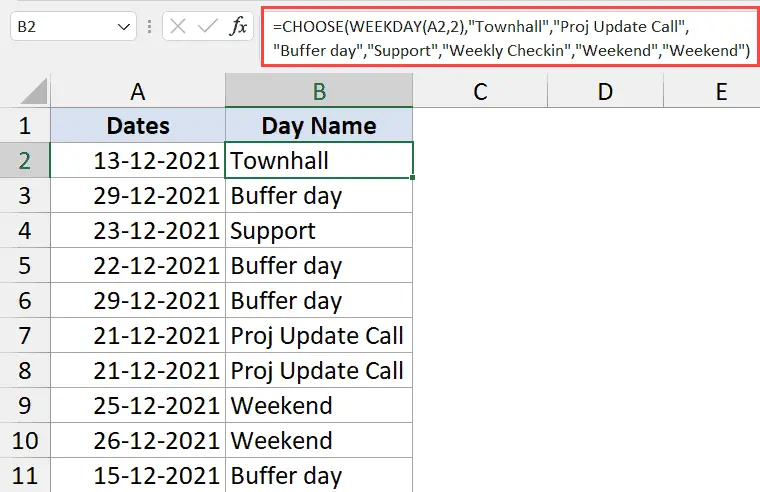
In der obigen Formel habe ich anstelle der Namen der Tage die Namen der Aktivitäten verwendet, die an diesen Tagen durchgeführt werden müssen.
Daher können Sie die folgenden drei einfachen Methoden verwenden, um Datumswerte in Datumsnamen in Excel umzuwandeln.
Ich hoffe, dieses Tutorial hilft Ihnen!